win10提示“无法成功完成操作因为文件包含病毒”如何处理
更新时间:2024-03-19 16:52:40作者:qiaoyun
最近有不少win10系统用户在打开某文件夹时,反映说遇到了错误提示“无法成功完成操作因为文件包含病毒”,导致文件夹无法正常打开,遇到这样的问题该怎么办才好呢,可能是实时防护功能引起,为了解决这个问题,本文这就给大家介绍一下win10提示“无法成功完成操作因为文件包含病毒”的处理方法吧。
方法如下:
1、打开控制面板,来到控制面板的界面之后。我们将右上角查看方式修噶为小类别,并找到“Winodws defender”,这时会打开“Windows Defender安全中心”的界面,如下图所示。
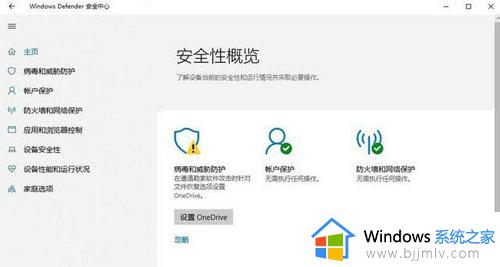
2、我们先点击左侧栏中的“病毒和威胁防护”,如下图所示。
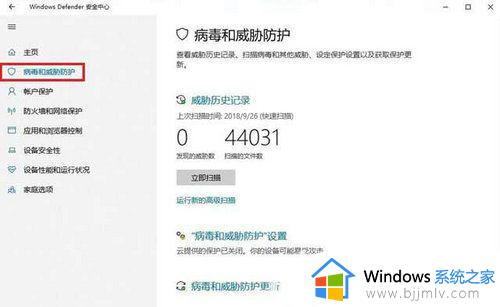
3、我们将实时保护的按钮关闭了,这时会提示“实时保护已关闭,你的设备易受攻击。”
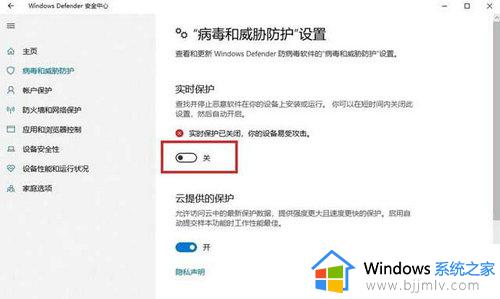
4、再找到排除项,添加或删除排除项,将你的那个软件所在文件夹或者文件添加到排除项里面即可(添加排除项,可按以下4种方式指定:文件,文件夹,文件类型,进程。)
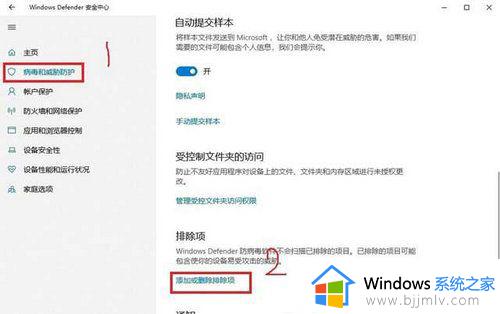
以上给大家介绍的就是win10提示“无法成功完成操作因为文件包含病毒”的详细解决方法,如果你有遇到一样情况的话,可以参考上述方法步骤来进行解决吧。
win10提示“无法成功完成操作因为文件包含病毒”如何处理相关教程
- win10因为文件包含病毒或潜在垃圾软件怎么解决
- win10下载文件包含病毒被删除怎么办 win10下载软件显示包含病毒已被删除解决方法
- win10无法打开软件包含病毒怎么办 win10无法打开文件存在病毒解决方法
- win10连接共享打印机提示内存不足,无法完成操作解决方法
- win10防病毒无提供程序怎么办 win10电脑防病毒显示没有提供程序如何处理
- win10下载文件提示有病毒 就给删了怎么办 win10下载软件提示有病毒已被删除如何解决
- win10安装完成后重启又提示安装为什么 win10安装成功重启后又要重新安装如何解决
- win10安装成功但无法进系统怎么办 window10安装完成无法进入系统如何处理
- win10防病毒显示无提供程序怎么办 怎么解决win10防病毒显示无提供程序
- win10下载文件提示有病毒就给删了如何解决
- win10如何看是否激活成功?怎么看win10是否激活状态
- win10怎么调语言设置 win10语言设置教程
- win10如何开启数据执行保护模式 win10怎么打开数据执行保护功能
- windows10怎么改文件属性 win10如何修改文件属性
- win10网络适配器驱动未检测到怎么办 win10未检测网络适配器的驱动程序处理方法
- win10的快速启动关闭设置方法 win10系统的快速启动怎么关闭
win10系统教程推荐
- 1 windows10怎么改名字 如何更改Windows10用户名
- 2 win10如何扩大c盘容量 win10怎么扩大c盘空间
- 3 windows10怎么改壁纸 更改win10桌面背景的步骤
- 4 win10显示扬声器未接入设备怎么办 win10电脑显示扬声器未接入处理方法
- 5 win10新建文件夹不见了怎么办 win10系统新建文件夹没有处理方法
- 6 windows10怎么不让电脑锁屏 win10系统如何彻底关掉自动锁屏
- 7 win10无线投屏搜索不到电视怎么办 win10无线投屏搜索不到电视如何处理
- 8 win10怎么备份磁盘的所有东西?win10如何备份磁盘文件数据
- 9 win10怎么把麦克风声音调大 win10如何把麦克风音量调大
- 10 win10看硬盘信息怎么查询 win10在哪里看硬盘信息
win10系统推荐